Un firewall è un sistema di sicurezza per reti basato su software o, in alcuni casi, su hardware. Monitora automaticamente il flusso di traffico in entrata e in uscita sul sistema e blocca determinati tipi di flusso di dati in base a regole preconfigurate.
In Linux, Firewall e UFW sono due dei software Firewall più popolari. Sono utilizzati per tutti i tipi di blocco del traffico; dal blocco di un determinato sito Web, al blocco di un server specifico.
Oggi impareremo come utilizzare questi due firewall per bloccare una porta specifica in Linux.
Elenca le porte aperte in Linux
Esegui il comando seguente per trovare le porte aperte in Linux:
$ ss -tuln | grep LISTEN
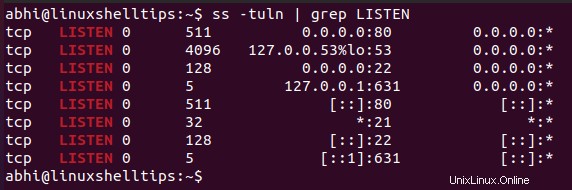
Ad esempio, proveremo a bloccare la porta 22 (utilizzata da SSH) utilizzando entrambi i firewall.
Blocca una porta utilizzando Firewalld
Firewall non è disponibile nelle distribuzioni Linux per impostazione predefinita e può essere installato da repository ufficiali.
Installalo in Debian , Ubuntu, e distribuzioni simili eseguendo:
$ sudo apt install firewalld
Installalo in RedHat , Fedora , CentOS, e distribuzioni simili eseguendo:
$ sudo yum install firewalld
Verifica se il firewall è stato avviato eseguendo:
$ sudo service firewalld status
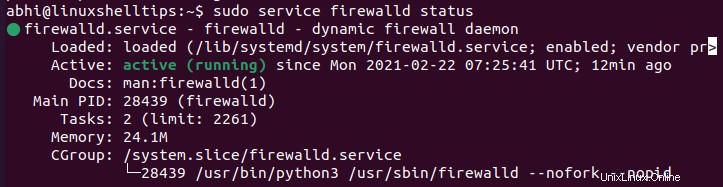
Ora, la sintassi per bloccare una porta usando Firewalld è:
$ sudo firewall-cmd --remove-port=22/tcp --permanent $ sudo firewall-cmd --remove-port=22/udp --permanent

Prima di tutto, "firewall-cmd ' è il comando per Firewalld; come Firewall di per sé viene eseguito come demone listener in background. In secondo luogo, 22 è la porta da bloccare e "tcp ' e 'udp ' sono il protocollo del livello di trasporto da bloccare su quella porta. Il flag '--permanent ' mantiene la porta bloccata anche dopo un riavvio.
Esegui quanto segue affinché queste modifiche avvengano:
$ sudo firewall-cmd --reload
SSH è ora bloccato sul tuo sistema e su qualsiasi client che tenti di connettersi tramite SSH otterrà un errore. Puoi abilitare SSH di nuovo eseguendo lo stesso comando con l'argomento '--add-port ' invece di rimuovere.
$ sudo firewall-cmd --add-port=22/tcp --permanent $ sudo firewall-cmd --add-port=22/udp --permanent
Blocca una porta utilizzando UFW Firewall
UFW sta per firewall semplice ed è disponibile per impostazione predefinita nelle distribuzioni Linux. Innanzitutto, abilita UFW con il seguente comando:
$ sudo ufw enable

Blocca una porta con il seguente comando:
$ sudo ufw deny 22
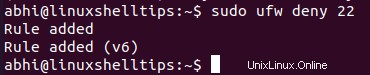
Tutti SSH le connessioni saranno bloccate ora. Accesso al sistema tramite SSH risulterà in un "Connessione rifiutata ' errore.
Per abilitare SSH di nuovo, esegui:
$ sudo ufw allow 22
Conclusione
In questo articolo abbiamo imparato come bloccare una porta utilizzando due firewall in Linux:Firewall e UFW . Ci sono molte altre opzioni per bloccare il traffico usando questi firewall; incluso il blocco delle sole connessioni in entrata ma consentendo connessioni in corso ecc.
Tutte queste opzioni sono spiegate nelle rispettive pagine man a cui è possibile accedere con 'man firewall-cmd ' e 'man ufw '. Grazie mille per la lettura e facci sapere i tuoi pensieri nei commenti qui sotto.